苹果 Macbook Pro 2018款15寸 笔记本电脑使用总结(电池|系统|键盘|暗色模式|贴膜)
-
摘要来自:
-
摘要来自:
 猫丫丫
猫丫丫 -
摘要来自:2019-01-16
【什么值得买 摘要频道】下列精选内容摘自于《2018款 MacBook Pro 15 顶配的那些事》的片段:
这么点亮后无脸男多好玩,现在没这种欢乐了,厨子总裁你得考虑这对我造成的精神损失,便宜个一万块就可以!不过说起来,我这个13寸的本子电池轻微鼓包了,有些时候放不平,起初以为是垫脚出了问题,一听电池鼓包我这个人是怂的,但是被提示其实没有太大关系,原因有二:
1、电池使用的时候如果放电效率正常就没关系;
2、没有奇怪的发热也就没关系
这些都没有,应该就还,还好吧~后来还提示,不要老接着电源用电脑,适当的放放电没毛病,给出的理由大概就是:和人吃饭差不多,该释放得释放

这就是那个老电脑的臀部,仔细看确实有一些轻微鼓起,所以还是建议大家有事没事的就放放电吧,我那个老机器的充电循环似乎只有20+,的确是老接电源的
说完了新本子的苹果标志不再亮起之后,就得说说能亮起来的东西了,这时候,我觉得厨子CEO很淡然的跟我耳语:亲爱的亲爹用户,你好,你要不要感受一下TouchBar呢?
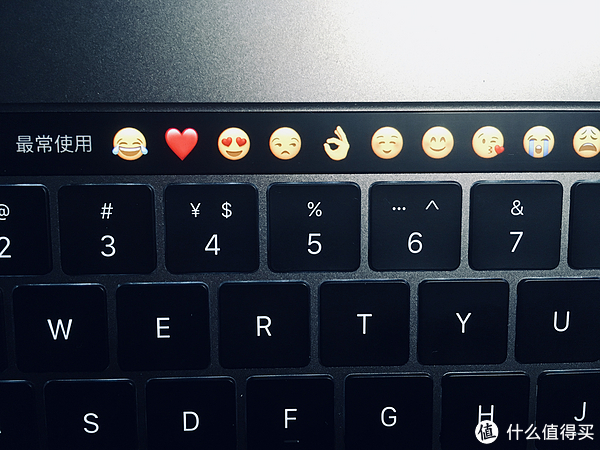
就是这玩意,一打开电脑,TouchBar会根据你软件的不同给你更换不同需求的内容,上面这个是我打开微信码字的时候提供给我Emoji玩耍,如果是文字编辑软件还会给你编辑功能区,系统自带的计算器的加减乘除也都可以在TouchBar上完成,多好的计算器!
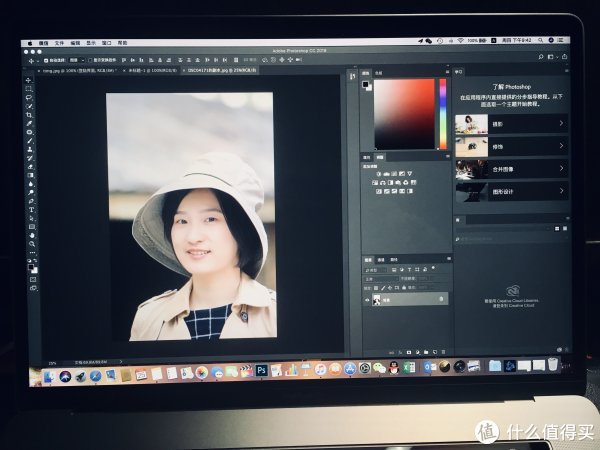
好了好了,该说正事了,说说干活吧。干活之前先提一下前不久苹果更新的新系统:Mojave。Mojave对我来说有两个视觉上的亮点:动态壁纸和暗色模式,所谓动态壁纸就是根据你的经纬度和时间更换不同时间的壁纸,而暗色模式被我称之为加班模式,因为一旦用了暗色模式就真的回不来了,干活会不自觉的投入,还有一些软件会故意的配合暗色模式,比如上面的Photoshop,只有小姐姐那部分是亮的了~然后如此的专注色就会导致一不小心就干了很长时间活了。

暗色模式自家的软件则搭配的更好,而且Touch Bar也会针对软件有不同的功能,例如在FCPX里面针对不同剪辑片段的不同时间点进行修改就可以直接用TouchBar扫来扫去了,这是真的很方便。
上面的图大家也可以看到,相对早期的MacBook Pro的键盘,这一版的键盘明显的扁平了不少,这也就是传说中的蝶式键盘。这种键盘感觉完全没有键程,第一次碰的时候确实比较奇怪,不过很快就适应了,不过这类键盘有设计缺陷:想必不少了解苹果的朋友都知道17款MacBook 就因为这个键盘出现了很高的故障率,原因仅仅是灰尘进入了键盘下导致键盘无法按下,18款后来做了改良,键盘下面多了一层薄膜阻止灰尘的进入,这样就好了很多,不过最好还是避免灰尘大的地方使用。
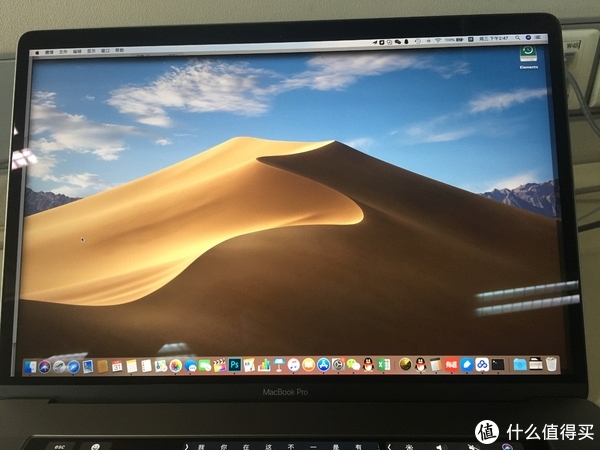
暗色模式之后就是动态桌面,这张是我上午10点的时候的桌面,莫哈韦沙漠是这个样子,别的时间其实它会变,本来想贴的,后来觉得还是把惊喜留给用户吧,也有可能大家都知道了。不过既然是在张大妈这里写文章,那么就得说点好玩的:系统自带的动态壁纸就这么两张,一张莫哈韦沙漠,一张阳光,其实这种动态桌面是可以自己制作的,制作方法可以自行搜索,如果实在没时间制作可以从网上下载一些,也可以自行搜索,格式为 heic 文件,下载以后记得放在:
/Library/Desktop Pictures/
这个目录下就可以了,以后桌面就可以选择了~
转过头来不得不继续吐槽USB-C接口的问题,尽管我也知道USB-C接口一大堆好处,但是你废了我好多外设的武功这事我真是还得说道说道,外设毕竟不能随便废,至少那些外接硬盘不能随便废,多少好片子在里面啊!
于是我就在马云家上找了这么一个外设,啊哈哈:


这东西个头真心不大,但是好处多多:提供两个USB-C接口,一个可以充电,一个HDMI接口,两个USB 3.0 接口,外带一个网口,一下很多外设就都复活了!而且可以接有线网啦!
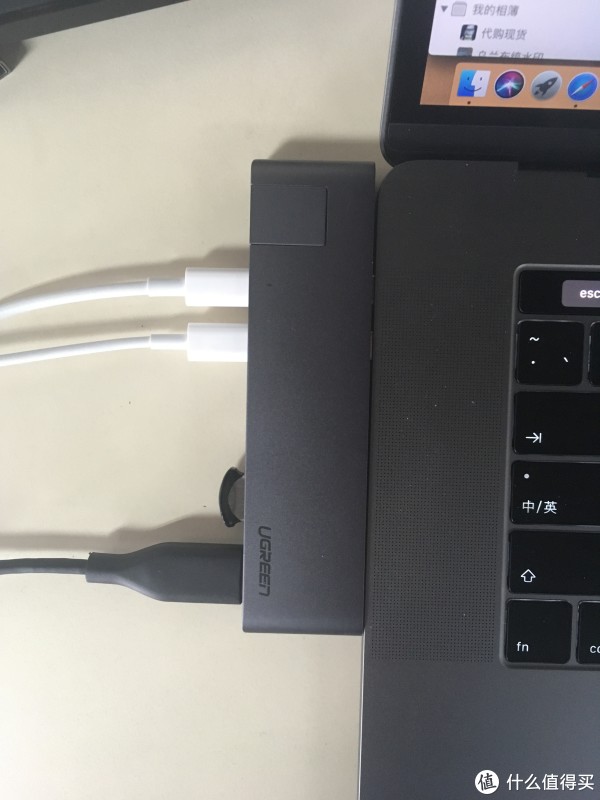
实际连接电脑的话浑然一体,完全不觉得有违和,价格也不贵:299
附马云家地址:
真的可以解决很多烦恼~
接下来说一下我认为需要加强保护的地方,其实从第一代MacBook Pro with Retina Display 开始,MacBook Pro 就有了个不大不小的毛病:屏幕容易受伤,而伤害的根本有可能是擦拭不当,溶剂损害及最不容易阻止的键盘与屏幕接触产生的摩擦导致的屏幕变花,虽然打开屏幕后真的看不见,但是关机和黑屏后真的很恶心。我之前的那个本子就是长期摩擦屏幕就花了,更换过屏幕后问题还是没有解决。本以为蝶式键盘这么扁平可以避免这个问题,但实际上由于电脑包里的各种不确定的挤压,还是会引起磨损。我的这个本子用了几个月后已经有这样的倾向了,所以避免这个问题,我这个裸奔爱好者这次也选择了贴膜。
贴膜最早选择的品牌是Moshi,毕竟这本子都撩这里了,膜也得找个对的起机器的膜,但是事实证明我选择moshi是错的
原因是:moshi官网上所提供的中关村的店全部撤店,其他没有撤店的已经不销售他们的产品了 因此我在城里跑了一通冤枉道。
因此我在城里跑了一通冤枉道。
而最终我选择的贴膜品牌JCPAL,帝都几乎任何一家苹果周边店都有,我去的是iSpace~
屏幕贴膜在这里一定要提醒诸位:务必不要自己贴,特别是15寸这样的大尺寸,不然贴呲了的可能性大于80%,我选择的是让店里贴,其实他们也贴呲了两次
贴完了是这个样子的:

而我这样的家伙一般喜欢套餐,贴膜也没例外。于是我就选择了一个贴膜套餐,JCPAL的全套大保健
359一次全套大保健,贴膜领域估计算是奢侈级消费了。不过真的有惊喜:除了高透的屏幕以外,外壳的保护感觉和原装没啥区别,包括电脑臀部,如下所示:
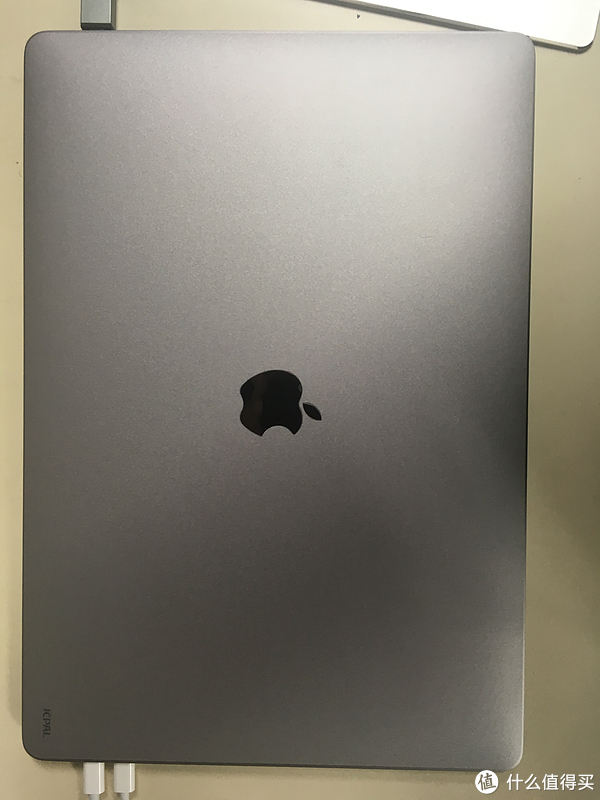

除了遮挡住了序列号以外根本感觉不出来我擦了粉,啊不对,贴了膜~
最最最信息的是,这个贴膜对我来说简直是个福利!为什么?因为我是个大汉手,特别是到了下午,经常性的手汗导致手托那里一个大印子,擦都得擦半天,非常尴尬,而这个JCPAL居然提供了手托贴膜,那贴膜放上去以后就可以完全解决这个问题,而且似乎我手汗似乎也减少了~

如上图所示,在触摸板两侧现在已经多了贴膜,还是老样子不是太明显,当然实际看还是很明显的(角度问题)

手托这里的细节,颜色稍淡一些,但是可以解决手汗引起的很大问题。
好像说了这么多,也码了不少字了,总体来说,2018款MacBook Pro顶配的性能是非常好的,可以胜任负担比较重的视频剪辑,利用TouchBar还可以在剪辑里更方便的进行工作;通过原彩显示这个功能使PS作业产生更小的偏差;新系统Mojave的暗色模式可以让你更投入的进行工作,姑且叫沉浸式工作吧~老板希望你加班就送你一台MacBook Pro 吧~蝶式键盘进行了改良,预计故障率会降低;USB-C很好,但是可能略超前的设计引起了大部分外设接入遇到麻烦;屏幕受伤的可能性还是存在,建议还是贴膜吧。整体很感动,当然价格也很感动,不过你如果真的需要就横下心收了,不会让你失望!











